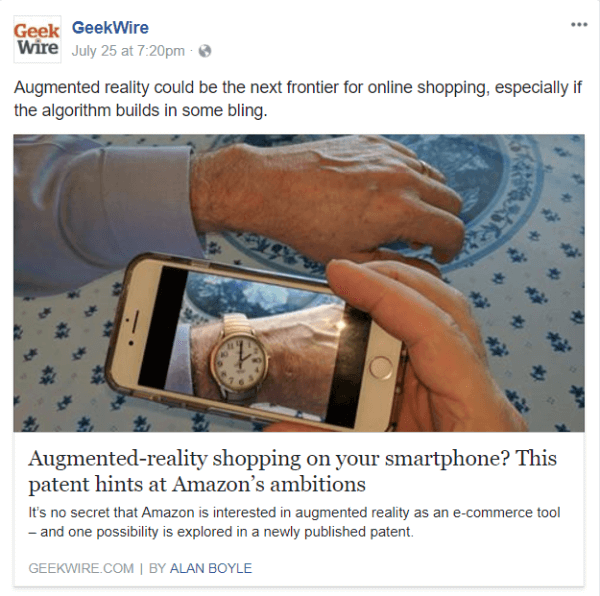Како отворити БИОС на Виндовс 11
Мицрософт Виндовс 11 Јунак / / July 21, 2022

Последњи пут ажурирано

Када решавате проблеме са рачунаром, понекад морате да приступите БИОС-у/УЕФИ система. Ево како да отворите БИОС на Виндовс 11.
Приступ вашем БИОС-у или УЕФИ-у на вашем Виндовс 11 рачунару може решити различите проблеме. Такође може да учини да одређене функције раде са ОС - омогућавање ТПМ 2.0, на пример.
Технички већина модерних рачунара сада има УЕФИ; можете му приступити на исти начин као и БИОС-у на старијим системима. Тхе УЕФИ пружа додатне функције, али већина корисника га и даље назива БИОС.
Ако треба да приступите БИОС-у да бисте променили поставку или омогућили функцију, ево како да отворите БИОС у оперативном систему Виндовс 11.
Уђите у БИОС директно из Боотуп-а
Једноставан начин да уђете у БИОС је притиском на тастер на тастатури док укључујете рачунар. Тастер који притиснете да бисте ушли у БИОС варира између система; међутим, то је типично Ф2, Ф12, Избриши, или нешто друго. Требало би да видите који је то тастер када се појави први почетни екран са логотипом произвођача. Ако нисте сигурни, проверите сајт за подршку произвођача.
Да бисте ушли у БИОС притиском на тастер, урадите следеће:
- Ако је ваш рачунар већ покренут, поново покрените Виндовс 11.
- Притисните тастер БИОС на тастатури док се рачунар покреће и требало би да видите поруку која вас обавештава да улазите у БИОС.
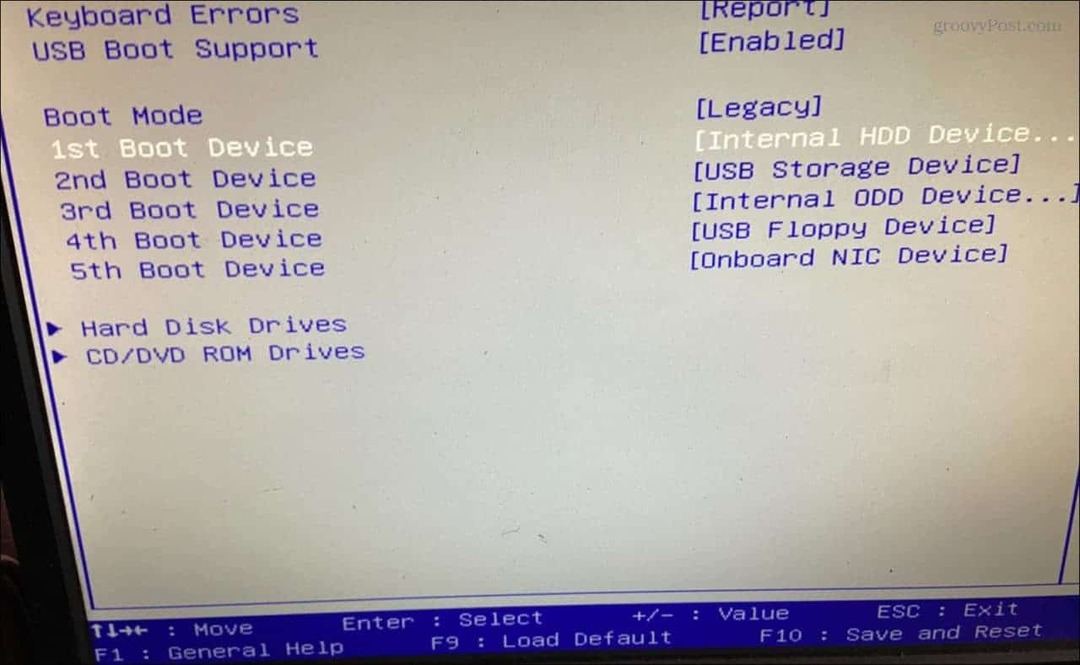
Отворите БИОС преко подешавања оперативног система Виндовс 11
Ако не можете да пронађете одговарајући тастер да притиснете и уђете у БИОС, тамо можете доћи преко подешавања оперативног система Виндовс 11.
Да бисте приступили БИОС-у преко подешавања, урадите следеће.
- Кликните Старт дугме или притисните тастер Виндовс тастер да покренете Старт мени и кликните Подешавања.

- Када Подешавања отвори, кликните на Систем из левог окна.
- Померите се надоле на десној страни и кликните на Опоравак опција.
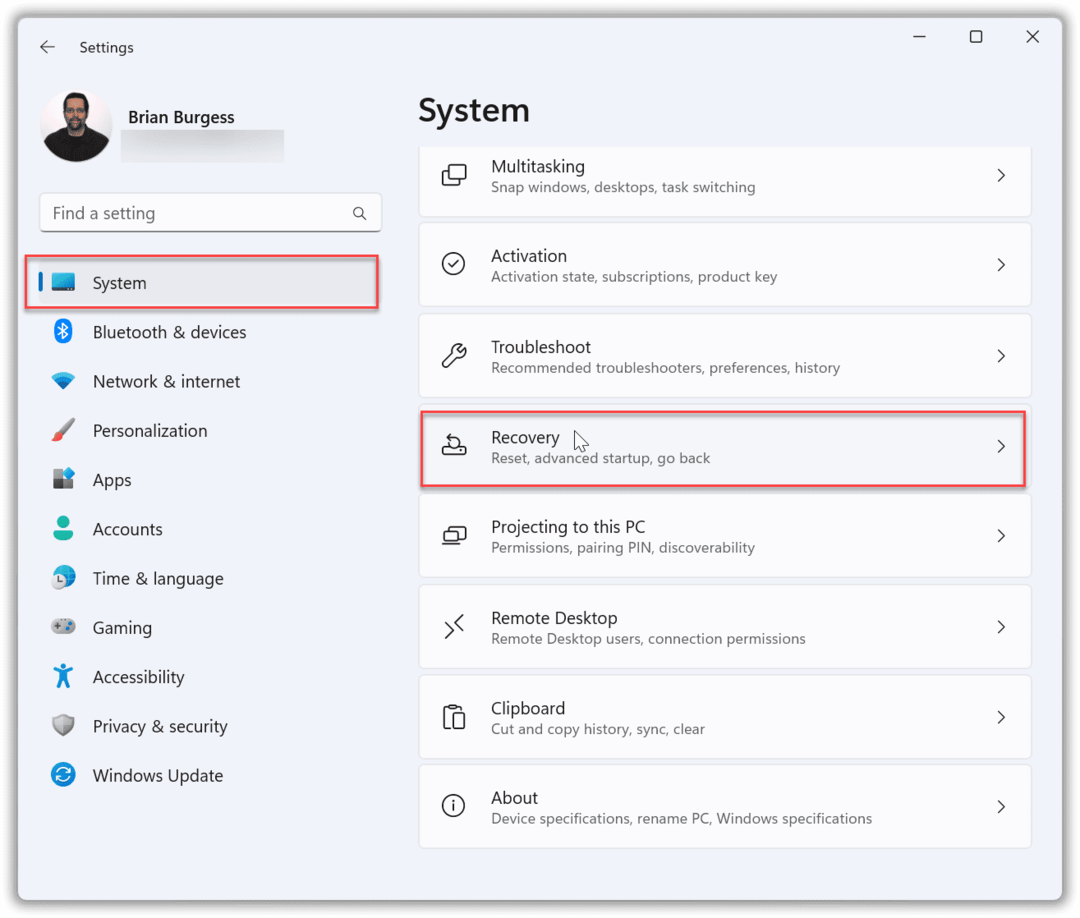
- У одељку Опоравак пронађите Опције опоравка одељак и кликните на Рестарт сада дугме поред Напредно покретање.
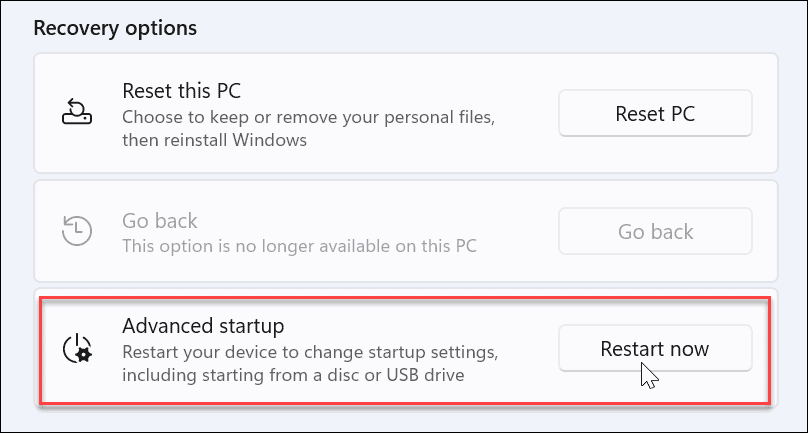
- Када поново покрените верификацију појави се екран, кликните на Рестарт сада дугме.
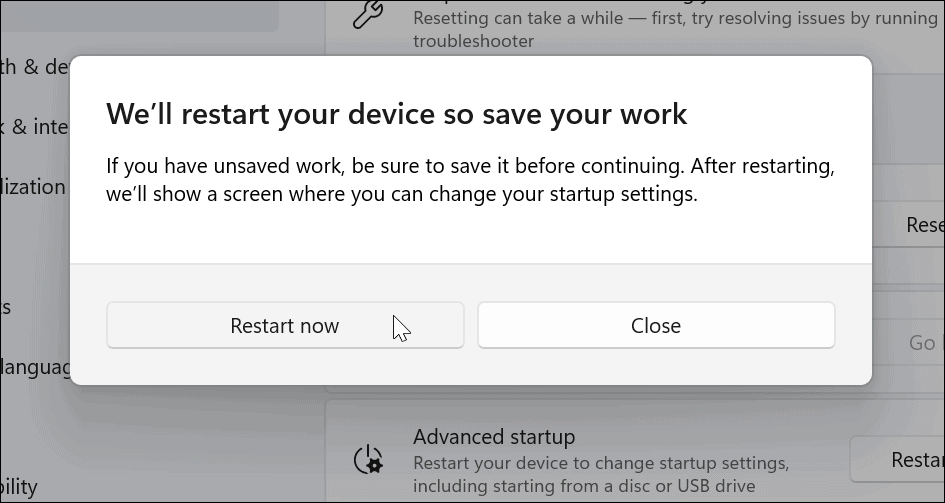
- Када се рачунар поново покрене, видећете плаво Напредне опције мени.
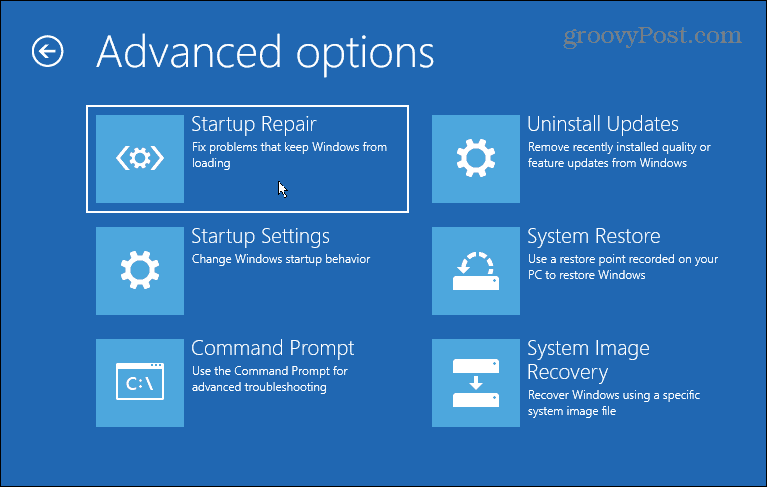
- Иди на Решавање проблема > Напредне опције и изаберите Подешавања фирмвера УЕФИ.
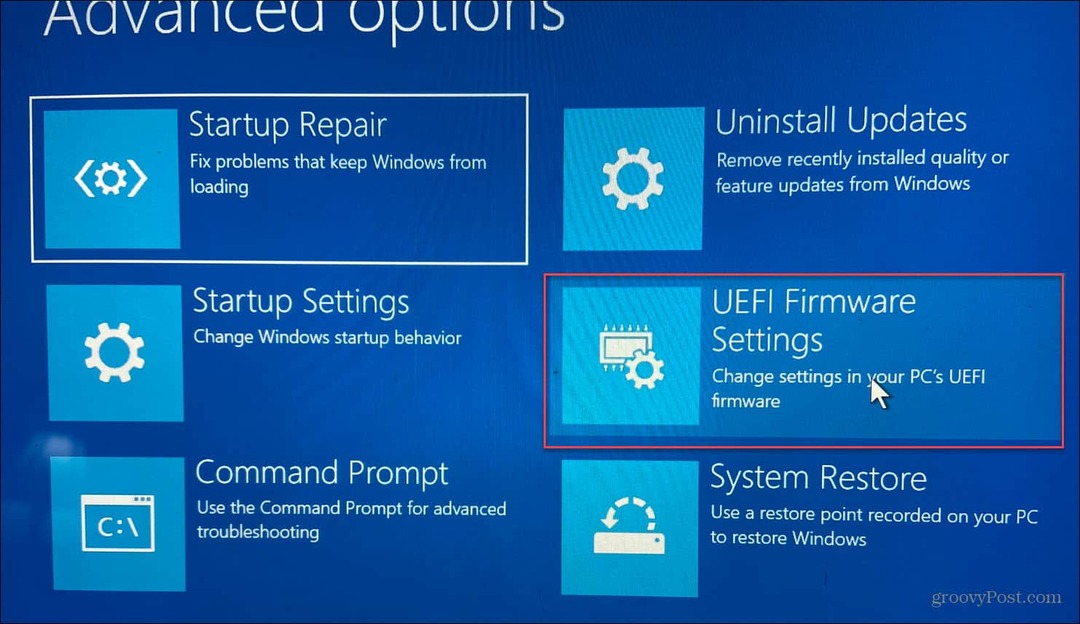
- Кликните Поново покренути дугме.
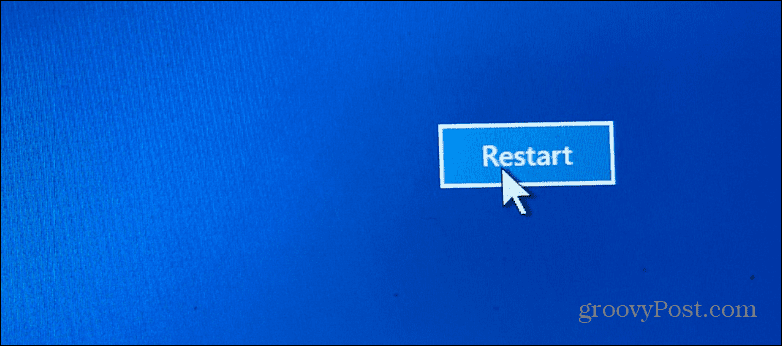
Ваш рачунар ће се сада поново покренути и покренути директно у БИОС, а ви можете да извршите сва подешавања која су вам потребна.
Унесите Виндовс 11 БИОС користећи ПоверСхелл
Такође можете користити команде терминала за улазак у БИОС. Можете користити или командну линију или ПоверСхелл терминал. У нашем примеру користимо ПоверСхелл.
- Кликните Старт дугме, тражити поверсхелл, и кликните Покрени као администратор од резултата са десне стране.
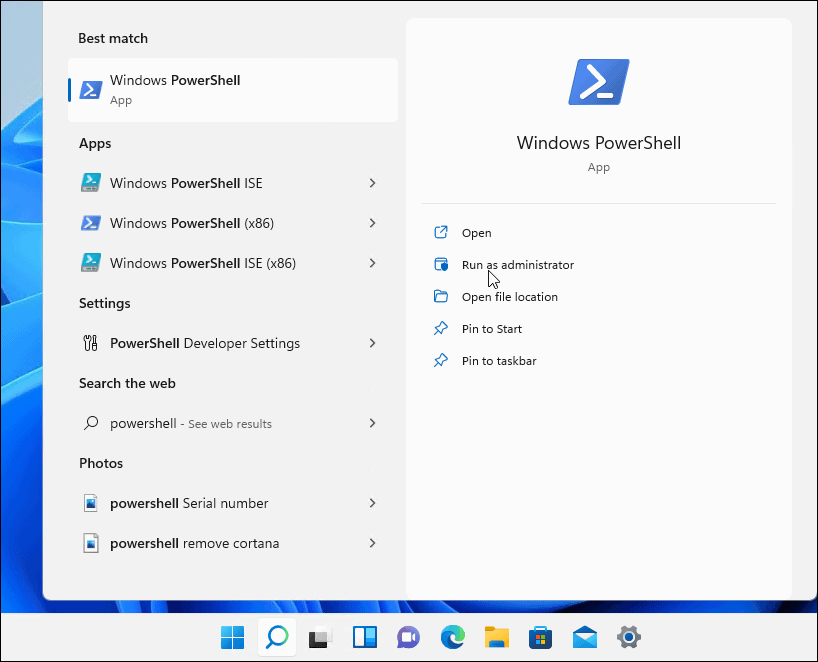
- Унесите следећу команду и притисните Ентер.
искључивање /р /о /ф /т 00
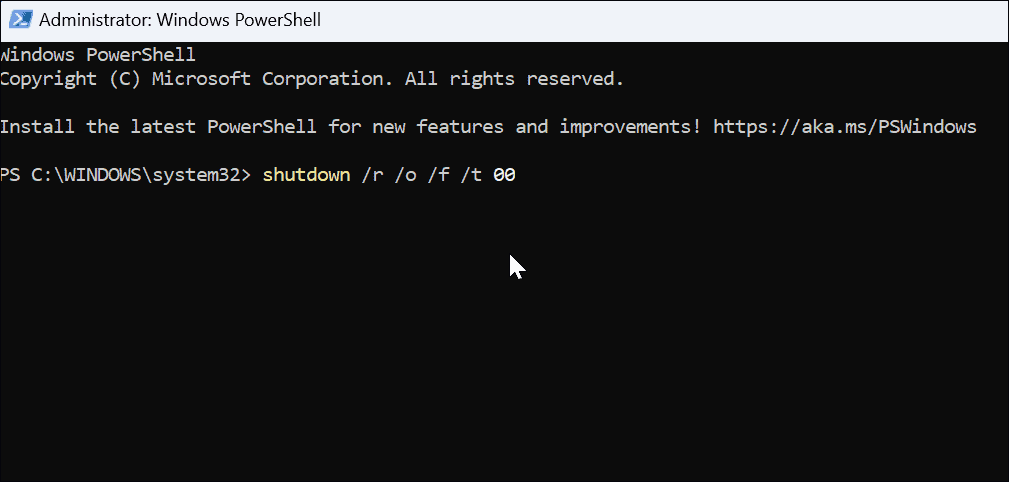
Ваш рачунар ће се поново покренути у Напредне опције окружење, као што је приказано горе. Када се отвори, идите на Решавање проблема > Напредне опције и кликните Подешавања фирмвера УЕФИ. Кликните Поново покренути дугме и покренуће се у БИОС-у.
Отворите БИОС на Виндовс 11
Запамтите да морате да знате шта радите када приступате БИОС-у/УЕФИ. Ако извршите погрешну измену, ваш рачунар може постати нестабилан или неће радити исправно. Срећом, можете да извршите промену, али ако ствари не раде како треба, можете се вратити и променити подешавања. Дакле, важно је водити белешке када правите промене у БИОС-у.
Виндовс 11 је пун других карактеристика; на пример, можда желите да научите како се користи историја датотека. Такође постоје различити начини за прављење резервних копија података у оперативном систему Виндовс 11. На пример, можете направите потпуну резервну копију вашег рачунара. Затим можете користити резервну копију те слике за вратите Виндовс 11 у радно стање.
Како пронаћи кључ производа за Виндовс 11
Ако треба да пренесете кључ производа за Виндовс 11 или вам је потребан само да извршите чисту инсталацију оперативног система,...
Како да обришете Гоогле Цхроме кеш, колачиће и историју прегледања
Цхроме одлично чува вашу историју прегледања, кеш меморију и колачиће како би оптимизовао перформансе прегледача на мрежи. Њено је како да...
Усклађивање цена у продавници: Како доћи до онлајн цена док купујете у продавници
Куповина у продавници не значи да морате да плаћате више цене. Захваљујући гаранцијама усклађености цена, можете остварити попусте на мрежи док купујете у...
Како поклонити Диснеи Плус претплату са дигиталном поклон картицом
Ако сте уживали у Диснеи Плус-у и желите да га поделите са другима, ево како да купите Диснеи+ Гифт претплату за...